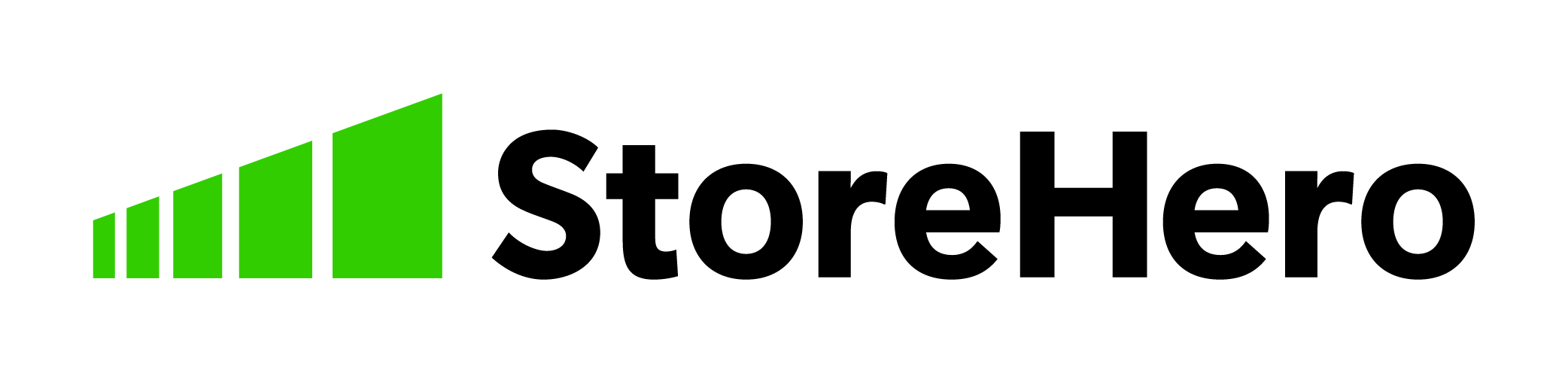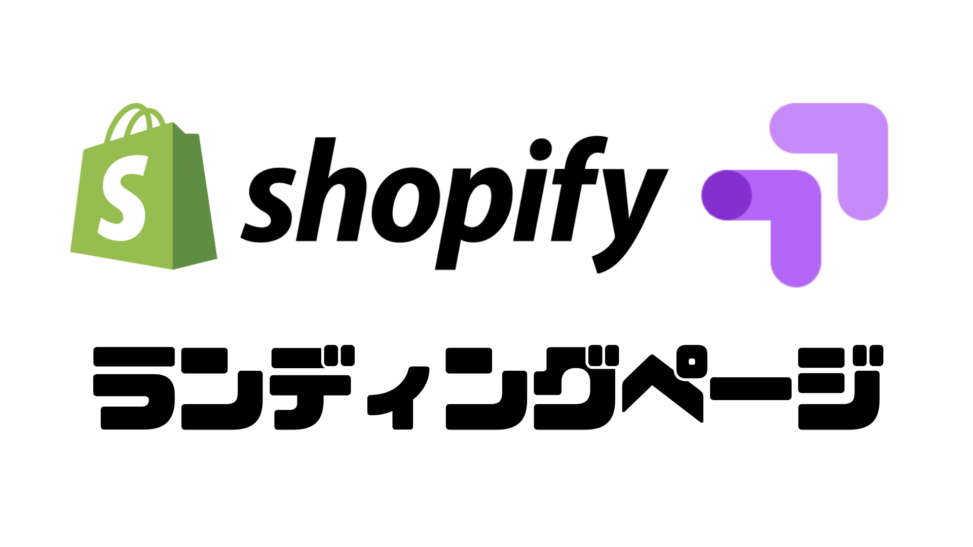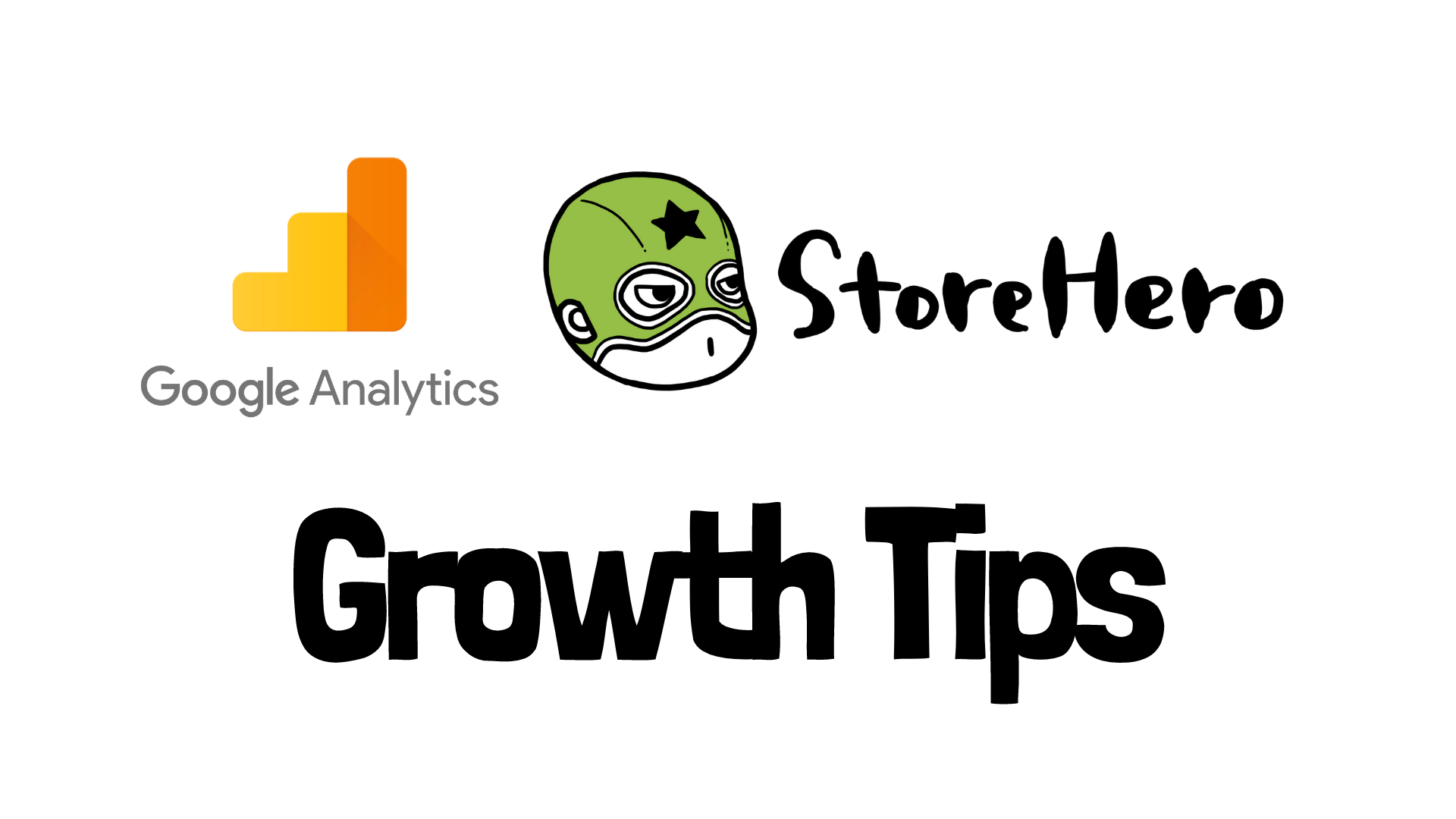今回はShopifyでLP(ランディングページ)を作ってGoogle OptimizeでABテストを行って広告の費用対効果を改善する方法を紹介します。
StoreHeroでは独自グロースプラットフォームを活用し、マニュアル運用ではやりきれないきめ細かな運用や、施策の大量実施による事業成長を支援しています。
Shopifyで売上アップに課題がある方はお気軽にご相談ください。=>サービス紹介資料の無料ダウンロードはこちら
Contents
LPでABテストをする意義
LP(ランディングページ)は主に広告の着地ページのことを言います。
広告からの着地ページ(LP)はトラフィックが集まる重要なページですが、直帰率が高くなりがちです。そのため、LPの改善は広告を使って集客するストアにとって避けて通れない施策です。
ShopifyでLPを作る方法
一般的にLPは、1枚もののページで、商品の魅力やお客さんからの評価や専門家のコメントなどが凝縮して作ります。
Shopifyの場合はHTMLやliquidでコーディングして作成するか、ShogunやGemPagesといったページビルダーアプリを活用してノンコードで作成します。
細部までデザインにこだわりたい場合はコーディングした方が良いですが、ABテストをしながら勝ちパターンを見つけたい場合は、ページビルダーアプリを使って、サクッと作ってしまった方が良いかと思います。
ShogunやGemPagesなどを使えば、コーディングしなくても、パワーポイントの資料を作るような感じでページが作れます。
最近は、Blog記事をLPにしたりすることもありますし、広告の着地ページをトップページやコレクションページなどにしているケースもあるかと思います。
ABテストのコツ
ABテストでは、効果の出やすいテストから行っていくことをおすすめします。
ABテストが成立するには、一定数のサンプルが必要です。Aパターン vs Bパターンでテストをした時に、購入数が1件 vs 2件だとどちらが良いか判断できないからです。
LPへの集客(広告費)が大量であれば、たくさんテストをすることができますが、そうでなければ、テストは優先度を決めて厳選して行う必要があります。
優先度の高いテスト例は下記のようなものです。
- メインビジュアルのコピー
- オファーの違い
- 金額の表記
- カート追加ボタン(追従型 vs 設置型など)
- ページレイアウト
何が購入の意思決定に強く影響があるか仮説を立ててテストする内容を決めましょう。
Google Optimizeの使い方
テストする内容を決めたらGoogle OptimizeでABテストを実施してみましょう。以下でGoogle OptimizeでABテストをする方法を紹介します。
Google Analytics、Google Tag Managerと連携
Google Optimizeにログインしたら、まずGoogle Analyticsと連携します。Google Analyticsと連携すれば、Google AnalyticsのコンバージョンをABテストの時に使うことができます。
次にGoogle Tag Managerでタグを作成します。タグタイプの選択画面でGoogle Optimizeを選択してください。
Google OptimizeのコンテナIDはGoogle Optimizeの設定画面にありますので、コピーしてきて貼り付けGoogle Analyticsとも紐付けます。
そして、ShopifyストアのURLで発火するようトリガーを設定してGoogle Tag Managerの設定は完了です。
ちなみに、Google Tag Managerを使ってない場合は、Google OptimizeのタグをHeadタグ内に設置してください。
Shopifyのテーマ編集画面のtheme.liquidにHeadタグがありますので、そこにGoogle Optimizeのタグを設置してください。
テストパターンを作成
Google Optimizeでエクスペリエンスを作成します。今回はABテストがしたいのでABテストを選択しますが、多変量テストやターゲティング配信などもできますので、慣れたら使ってみてください。
テストパターンを作ってみます。パターンの名前をつけたら、編集画面に遷移します。
編集画面は、使いやすすぎて感動します。変更したい箇所を選択して、編集内容を登録するだけです。
テキストのテストであれば、完全なノーコードで設定できます。
テストパターンを作成したら、テストのゴールを設定します。Google Analyticsの目標を使うこともできますし、「カート追加ボタンを押す」や「ブランドムービーを閲覧する」など、イベントを目標に設定することも可能です。
目標まで設定したら、ちゃんと動くかを確認しておきましょう。Google Optimizeには設定状況を確認してくれる機能があります。
ちゃんと動くことが確認できたら、スタートボタンを押してテスト開始です。テスト開始日時を予約することもできます。
あとは、どっちがパフォーマンスが良いかがレポートに出てくるので楽しみに待ちましょう。
StoreHeroを活用したグロース運用の徹底実行
StoreHeroではShopifyで売上アップに課題を持つマーチャントさまに、グロース施策の徹底実行を支援しています。
グロースプラットフォームStoreHeroを活用し、広告、ストア、CRM、在庫管理に関する施策について、マニュアル運用では実現が難しいきめ細かな運用や、施策の大量実施により、継続的な成長実現の支援をしています。
現在、無料ストア診断を実施しています。Shopify×グロース施策全般に課題をお持ちの方はお問い合わせください。 無料ストア診断の詳細はこちら
まとめ
今回はShopifyでLPを作ってGoogle OptimizeでABテストを行って広告の費用対効果を改善する方法を紹介しました。
Google OptimizeはLPだけでなく、Shopifyストアのどのページでも同様の方法でテストをすることができます。また、お客さんに合わせてページのコンテンツやレイアウトを出し分ける事もできます。
以前に紹介したHotjarを併用して活用するとABテストが更にはかどります。
Shopifyストアの運営にぜひ役立ててください。
Shopify×グロース支援のお問い合わせ
StoreHeroでは、Shopify×グロースの専門チームが打ち手を爆増し売上を伸ばすShopify×グロース支援サービスを提供しています。
StoreHeroとShopify×グロースに取り組むことにご興味のある方はお問い合わせください。